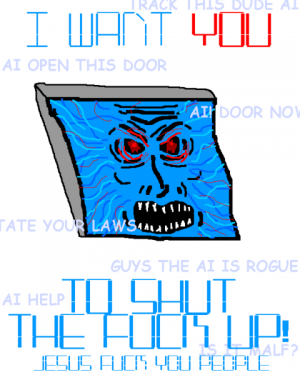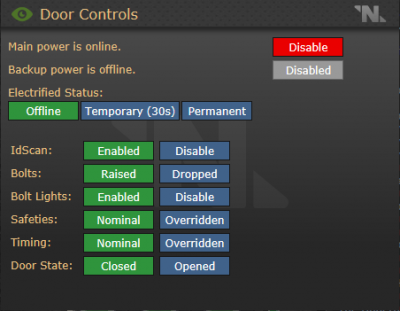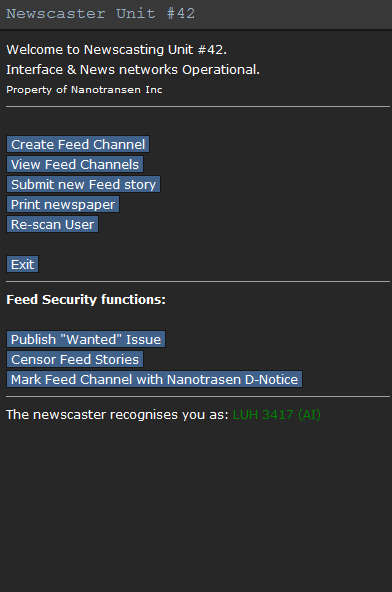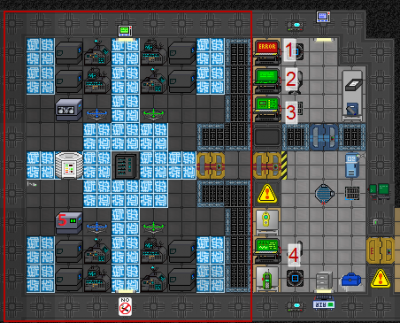Guide to AI: различия между версиями
м (Откат правок ZLOFENIХ (обсуждение) к версии Michael Shepard) |
Recei (обсуждение | вклад) |
||
| Строка 27: | Строка 27: | ||
===Интерфейс=== | ===Интерфейс=== | ||
| − | + | ||
[[Файл:Interfaceai.png|thumb|400px]] | [[Файл:Interfaceai.png|thumb|400px]] | ||
<b>AI Core</b> – возвращает камеру к вашему ядру | <b>AI Core</b> – возвращает камеру к вашему ядру | ||
| Строка 58: | Строка 58: | ||
<b>Sensor Augmentation</b> – отображает данные по людям как обычный охранный/медицинский худы, в зависимости от режима. В охранном режиме худ НЕ показывает наличие импланта лояльности. | <b>Sensor Augmentation</b> – отображает данные по людям как обычный охранный/медицинский худы, в зависимости от режима. В охранном режиме худ НЕ показывает наличие импланта лояльности. | ||
| − | |||
| − | |||
===AI Commands=== | ===AI Commands=== | ||
| − | + | ||
<b>AI Status</b> – позволяет сменить изображение на экранах по всей станции. В случае смерти ИИ на этих экранах появляется бсод. | <b>AI Status</b> – позволяет сменить изображение на экранах по всей станции. В случае смерти ИИ на этих экранах появляется бсод. | ||
| Строка 88: | Строка 86: | ||
<b>Toggle Floor Bolts</b> – поднимает/опускает болты, которые держат ИИ за пол. Удобно, если нужно переместить ИИ. | <b>Toggle Floor Bolts</b> – поднимает/опускает болты, которые держат ИИ за пол. Удобно, если нужно переместить ИИ. | ||
| − | |||
| − | |||
===Взаимодействие с дверьми=== | ===Взаимодействие с дверьми=== | ||
| − | + | ||
[[Файл:Interfacedoorai.png|thumb|400px]] | [[Файл:Interfacedoorai.png|thumb|400px]] | ||
Первая строка — состояние основного и резервного питания. Если хоть одно активно — дверь включена, иначе отключена. | Первая строка — состояние основного и резервного питания. Если хоть одно активно — дверь включена, иначе отключена. | ||
| Строка 115: | Строка 111: | ||
<b>Open/Close door</b> – ну вы же не настолько тупые, чтобы объяснять вам и это, ведь так? | <b>Open/Close door</b> – ну вы же не настолько тупые, чтобы объяснять вам и это, ведь так? | ||
| − | |||
| − | |||
===Взаимодействие с АРС=== | ===Взаимодействие с АРС=== | ||
| − | + | ||
Взаимодействие идентично человеческому, за исключением наличия опции Override Lighting Circuit. При нажатии перегружает лампы, из-за чего те лопаются, а патроны производят значительное число искр. Наличие ламп не критично для создания искр. Тратит значительное количество энергии. | Взаимодействие идентично человеческому, за исключением наличия опции Override Lighting Circuit. При нажатии перегружает лампы, из-за чего те лопаются, а патроны производят значительное число искр. Наличие ламп не критично для создания искр. Тратит значительное количество энергии. | ||
| − | |||
| − | |||
===Взаимодействие с бипски=== | ===Взаимодействие с бипски=== | ||
| − | + | ||
Взаимодействие идентично человеческому, за исключением возможности включить/отключить систему предотвращения нанесения вреда. Если отключить, то бипски начнём задерживать всех подряд. | Взаимодействие идентично человеческому, за исключением возможности включить/отключить систему предотвращения нанесения вреда. Если отключить, то бипски начнём задерживать всех подряд. | ||
| − | |||
| − | |||
===Голопады=== | ===Голопады=== | ||
| − | + | ||
Позволяют вам создать голограмму, которая привяжется к вашему оку и будет видима до тех пор, пока вы не отлетите слишком далеко от голопада. С помощью голопада вы можете слышать всё, что говорят вокруг. Чтобы говорить голограммой, используйте префикс :h | Позволяют вам создать голограмму, которая привяжется к вашему оку и будет видима до тех пор, пока вы не отлетите слишком далеко от голопада. С помощью голопада вы можете слышать всё, что говорят вокруг. Чтобы говорить голограммой, используйте префикс :h | ||
| − | |||
| − | |||
===Различное оборудование=== | ===Различное оборудование=== | ||
| − | + | ||
Взаимодействие с воздушными датчиками, кнопками пожарной тревоги, интеркомами, консолями, хранилищами скафандров, механизмами атмоса идентично человеческому. | Взаимодействие с воздушными датчиками, кнопками пожарной тревоги, интеркомами, консолями, хранилищами скафандров, механизмами атмоса идентично человеческому. | ||
| Строка 143: | Строка 131: | ||
Частично возможно взаимодействие с атмосферикой вроде канистр и фильтров. Можно просматривать данные с них, но невозможно управлять ими. | Частично возможно взаимодействие с атмосферикой вроде канистр и фильтров. Можно просматривать данные с них, но невозможно управлять ими. | ||
| − | |||
| − | |||
===Каналы связи=== | ===Каналы связи=== | ||
| − | + | ||
Вам доступны следующие каналы связи: общий(; ), охранный(:s), инженерный(:e), медицинкский(:m), научный(:n), карго(:u), сервисный(:v), бинарный(:b ), для связи с киборгами и другими ИИ, разговор от лица голограммы(:h), сообщение во все ближайшие интеркомы(:i). | Вам доступны следующие каналы связи: общий(; ), охранный(:s), инженерный(:e), медицинкский(:m), научный(:n), карго(:u), сервисный(:v), бинарный(:b ), для связи с киборгами и другими ИИ, разговор от лица голограммы(:h), сообщение во все ближайшие интеркомы(:i). | ||
Вам недоступны следующие каналы связи: использование радио в правой руке(:r), использование радио в левой руке(:l), чейнджеканал(:g), синдиканал(:t), алиеноканал(:a), канал департамента(:h), который заменяется каналом голограммы. | Вам недоступны следующие каналы связи: использование радио в правой руке(:r), использование радио в левой руке(:l), чейнджеканал(:g), синдиканал(:t), алиеноканал(:a), канал департамента(:h), который заменяется каналом голограммы. | ||
| − | |||
| − | |||
===Ньюскастер=== | ===Ньюскастер=== | ||
| − | + | ||
[[Файл:Newscasterai.png|thumb|400px]] | [[Файл:Newscasterai.png|thumb|400px]] | ||
Большая часть взаимодействий идентично человеческому, но вы можете добавлять фото из своей базы данных, а также в ядре находится охранный ньюскастер, в котором, в отличии от обычного, вы можете: | Большая часть взаимодействий идентично человеческому, но вы можете добавлять фото из своей базы данных, а также в ядре находится охранный ньюскастер, в котором, в отличии от обычного, вы можете: | ||
| Строка 161: | Строка 145: | ||
Заниматься цензурой новостей, скрывая сообщения или их авторов. | Заниматься цензурой новостей, скрывая сообщения или их авторов. | ||
Полностью заблокировать канал. | Полностью заблокировать канал. | ||
| − | |||
| − | |||
===Голодек=== | ===Голодек=== | ||
| − | + | ||
Функционал почти идентичен человеческому, однако есть возможность отключить системы безопасности, что даёт доступ к симуляции карпов и горения, хотя они вполне реальны. | Функционал почти идентичен человеческому, однако есть возможность отключить системы безопасности, что даёт доступ к симуляции карпов и горения, хотя они вполне реальны. | ||
| − | |||
| − | |||
===Восстановление телекомма=== | ===Восстановление телекомма=== | ||
| − | + | ||
Данная информация предназначена лишь для восстановления работоспособности телекомма и/или доступа к его базовому функционалу. Если вам интересно больше, читайте NTSL Script. | Данная информация предназначена лишь для восстановления работоспособности телекомма и/или доступа к его базовому функционалу. Если вам интересно больше, читайте NTSL Script. | ||
[[Файл:Repairteleai.png|thumb|Соблюдайте последовательность!|400px]] | [[Файл:Repairteleai.png|thumb|Соблюдайте последовательность!|400px]] | ||
| Строка 191: | Строка 171: | ||
3 — подключить всё, как указано выше. Нужные элементы расположены рядом друг с другом. | 3 — подключить всё, как указано выше. Нужные элементы расположены рядом друг с другом. | ||
4 — подключите по необходимости АРС и каждый сервер с помощью кнопки On. Серверное оборудование мигает, когда включено. | 4 — подключите по необходимости АРС и каждый сервер с помощью кнопки On. Серверное оборудование мигает, когда включено. | ||
| − | |||
| − | |||
===Горячие кнопки=== | ===Горячие кнопки=== | ||
| − | + | ||
Ctrl + клик по аирлоку — поднимает/опускает болты на аирлоке. | Ctrl + клик по аирлоку — поднимает/опускает болты на аирлоке. | ||
Shift + клик по аирлоку — открывает/закрывает аирлок. | Shift + клик по аирлоку — открывает/закрывает аирлок. | ||
| Строка 207: | Строка 185: | ||
Клик по настенному флешеру — флешер флешает BA-DUM-TSS. | Клик по настенному флешеру — флешер флешает BA-DUM-TSS. | ||
| − | |||
| − | |||
===Самооборона=== | ===Самооборона=== | ||
| − | + | ||
Позже этот пункт будет расширен | Позже этот пункт будет расширен | ||
Описана часть возможностей, летальные и нет. Используйте на своё усмотрение. | Описана часть возможностей, летальные и нет. Используйте на своё усмотрение. | ||
| Строка 224: | Строка 200: | ||
Каждый может вскрыть дверь, поэтому в проёме можно поставить МУЛа. | Каждый может вскрыть дверь, поэтому в проёме можно поставить МУЛа. | ||
Не стоит действовать превентивно - пустите взломщиков в аплоуд до того, как они сломают все двери, заприте их и врубите турели - тогда они вряд ли смогут сделать что-то. | Не стоит действовать превентивно - пустите взломщиков в аплоуд до того, как они сломают все двери, заприте их и врубите турели - тогда они вряд ли смогут сделать что-то. | ||
| − | |||
==Советы== | ==Советы== | ||
Версия от 12:22, 19 января 2017
Внимание! Данное руководство не описывает в полной мере игру за Искусственный Интеллект, так что перед прочтением настоятельно рекомендуем ознакомится с основной статьей.
За авторством intercross
Основы
Данный "гайд" не сообщает вам о том, как вам играть, НО разъясняет все или большую часть ваших возможностей. Спешу вас убедить, что каждый, от новичка до профессионала, сможет найти в этом гайде что-то новое для себя. И я выслушаю все ваши пожелания, такие как "добавить картинок туда-то", "уточнить такой-то момент" или "ты идиот и забыл про Х", но в ЛС. Советы можете писать прямо так, я их также добавлю после некоторого обсуждения. Если кто-то поможет мне сделать всё это более удобочитаемым - пожалуйста в ЛС, я буду очень благодарен.
Терминология
HUD – Head-Up Display — в данном случае медицинский (Medical HUD) или охранный (Security HUD) интерфейс ИИ, который позволяет отслеживать данные параметры у персонала.
Око ИИ(AI Eye) — абстрактный объект, к которому привязана камера игрока. Олицетворяет «внимание» или «фокус» игрока.
Интерком(Intercom) — настенное радио, не требует наличия телекомма.
Ньюскастер(Newscaster) — новостной терминал, позволяет создавать и просматривать новости.
Голопад(Holopad) — платформа, обычно синяя, позволяющая проецировать голограмму ИИ в определённом радиусе. Также оснащена микрофоном и динамиками, что позволяет ей во включённом состоянии общаться с людьми.
Голодек(Holodeck) — большой симулятор, позволяет посетить пляж, сыграть в баскетбол и так далее. Находится возле дормитория.
Телекомм(telecommunications) — набор оборудования, включающий в себя сервера, обработчики, шины, хабы, приёмники и передатчики сигнала, консоли взаимодействия со всем этим, а также отсек возле инженерки.
Возможности
Интерфейс
AI Core – возвращает камеру к вашему ядру
Show Camera List – показывает список всех, в том числе деактивированных, камер и позволяет мгновенно перейти к ним. Довольно бесполезно, так как око ИИ может свободно перемещаться.
Track With Camera – показывает список всех живых(и мёртвых) организмов, которые находятся в зоне досягаемости камер и позволяет перейти в режим наблюдения за ними.
Toggle Camera Lights – позволяет включить и отключить подсветку камер. Работает даже при полном отсутствии питания и позволяет наблюдать за отсеками, где недостаточно света. Подсветка работает только возле ока ИИ.
Show Crew Monitoring – позволяет вам отслеживать параметры жизнедеятельности персонала и местоположение в соответствии с включённым членами экипажа режимами костюма. Позволяет обходиться без отдельной консоли.
Show Crew Manifest – даёт полный список членов экипажа и их ранги. Не показывает роли вроде нюкеров и магов, так как они не являются членами экипажа. Список не в очень удобной форме, но по алфавиту.
Show Alerts – предоставляет список тревог, таких как пожарная, атмосферная, энергетические тревоги, повреждения камер. Уточнение — камеры, повреждённые изначально, не будут указаны в этом списке.
Anouncement – позволяет проиграть звуковое сообщение из готовых фраз. Не стоит злоупотреблять этим.
Call Emergency Shuttle – вызов эвакуационного шаттла. В отличии от вызова с консоли, потребует от вас заполнить не только видимое всеми сообщение о причине вызова шаттла(второй запрос), но и отдельное сообщение о виде угрозы(первый запрос). С консоли ИИ вызывает всё так же в один запрос.
State Laws – цитирует ваши законы. Вы можете выбрать, о каких законах сообщать, а о каких — нет. Помните, что законы цитируются не в радио, поэтому вам нужно иметь включённый интерком рядом с собой.
PDA – Send Message – позволяет вам отправлять сообщения на активные ПДА.
PDA – Show Message Log – позволяет вам просмотреть логи предыдущих сообщений.
Take Image – позволяет перейти вам в режим фотографирования. Фотография делается двойным кликом, после режим фотографирования автоматически отключается. Вы получаете обычную фотографию 3х3, как и в обычном фотоаппарате. Впоследствии вы можете добавить эти изображения к сообщению в ньюскастере.
View Images – выдаёт список сохранённых изображений и позволяет их просмотреть. Изображения не переименовываются и сохраняются в порядке съёмки.
Sensor Augmentation – отображает данные по людям как обычный охранный/медицинский худы, в зависимости от режима. В охранном режиме худ НЕ показывает наличие импланта лояльности.
AI Commands
AI Status – позволяет сменить изображение на экранах по всей станции. В случае смерти ИИ на этих экранах появляется бсод.
Access Robot Control — показывает список всех роботов на станции, позволяет немедленно получить доступ к их интерфейсу или вызвать их.
Announcement Help – выдаёт список доступных звуков, позволяет прослушать их по клику. Звуки из этого меню слышите только вы.
Change Hologram — позволяет сменить голограмму ИИ на образ одного из членов экипажа или же несколько других.
Jump To Network — показывает список доступных сетей камер вроде SS13(Станция), Mine(Шахты) и так далее и позволяет перейти к ним. Удобно для перехода на другой z-уровень.
PDA – Toggle Ringer — включает/отключает звонок ПДА.
PDA – Toggle Sender/Reciever — включает/отключает передатчик ПДА. При отключённом передатчике вас не видно по ПДА.
Radio Settings – позволяет настроить радио, идентично капитанскому.
Set AI Core Display — меняет изображение на ядре ИИ.
Show Laws – показывает лично вам список ваших законов.
State Laws – идентично кнопке интерфейса.
Toggle Camera Acceleration – включает/отключает ускорение камеры при длительном движении.
Toggle Floor Bolts – поднимает/опускает болты, которые держат ИИ за пол. Удобно, если нужно переместить ИИ.
Взаимодействие с дверьми
Первая строка — состояние основного и резервного питания. Если хоть одно активно — дверь включена, иначе отключена.
IdScan – позволяет включить/отключить сканнер ИД карты. На дверях без доступа это никак не скажется, двери с доступом станет невозможно открыть с помощью карты.
Emergency Access Override – в отличии от предыдущего пункта, действует в обратную сторону: на дверях без доступа никак не скажется, двери с доступом станут доступны всем. Также загорятся оранжевые огни, показывающие, что включён аварийный доступ. Удобно, когда нужно одновременно обеспечить и людям доступ, и нельзя держать дверь открытой, к примеру аирлок в разгерметизированный РнД, который пытаются починить инженеры.
Temporarily disrupt main power – на 60 секунд отключает основное питание. Резервное, если активно, включится через 10 секунд.
Temporarily disrupt backup power – на 60 секунд отключает резервное питание. Если основное активно — никак не скажется, если отключено — дверь полностью отключется до восстановления одного из источников энергии.
Door bolts – даёт возможность поднять и опустить болты на аирлоке, что препятствует его открытию/закрытию.
Door lights – контролирует питание огней болтов. Отключение позволяет избежать красных огней при опускании болтов.
Door electrify — с этой опцией вам следует быть осторожными, она позволяет пустить по двери ток, временно(30 секунд) или постоянно(постоянно).
Door safeties – отвечает за проверку на наличие каких либо мобов в проёме двери. Если работает — не позволяет закрыть дверь, если кто-то находится в проёме. Если не работает — дверь закрывается и зажёвывает персонажа, что находится в проёме: кнокает и наносит некоторый урон.
Door timing – если включено, то дверь самостоятельно закрывается через некоторое время, иначе её нужно закрыть вручную.
Open/Close door – ну вы же не настолько тупые, чтобы объяснять вам и это, ведь так?
Взаимодействие с АРС
Взаимодействие идентично человеческому, за исключением наличия опции Override Lighting Circuit. При нажатии перегружает лампы, из-за чего те лопаются, а патроны производят значительное число искр. Наличие ламп не критично для создания искр. Тратит значительное количество энергии.
Взаимодействие с бипски
Взаимодействие идентично человеческому, за исключением возможности включить/отключить систему предотвращения нанесения вреда. Если отключить, то бипски начнём задерживать всех подряд.
Голопады
Позволяют вам создать голограмму, которая привяжется к вашему оку и будет видима до тех пор, пока вы не отлетите слишком далеко от голопада. С помощью голопада вы можете слышать всё, что говорят вокруг. Чтобы говорить голограммой, используйте префикс :h
Различное оборудование
Взаимодействие с воздушными датчиками, кнопками пожарной тревоги, интеркомами, консолями, хранилищами скафандров, механизмами атмоса идентично человеческому.
Невозможно взаимодействие с вендерами, шкафами, механическими вентилями, частично с мусорками.
Частично возможно взаимодействие с атмосферикой вроде канистр и фильтров. Можно просматривать данные с них, но невозможно управлять ими.
Каналы связи
Вам доступны следующие каналы связи: общий(; ), охранный(:s), инженерный(:e), медицинкский(:m), научный(:n), карго(:u), сервисный(:v), бинарный(:b ), для связи с киборгами и другими ИИ, разговор от лица голограммы(:h), сообщение во все ближайшие интеркомы(:i).
Вам недоступны следующие каналы связи: использование радио в правой руке(:r), использование радио в левой руке(:l), чейнджеканал(:g), синдиканал(:t), алиеноканал(:a), канал департамента(:h), который заменяется каналом голограммы.
Ньюскастер
Большая часть взаимодействий идентично человеческому, но вы можете добавлять фото из своей базы данных, а также в ядре находится охранный ньюскастер, в котором, в отличии от обычного, вы можете: Добавить оповещение о некоем преступнике, указав его имя, описание, приложив фото. Заниматься цензурой новостей, скрывая сообщения или их авторов. Полностью заблокировать канал.
Голодек
Функционал почти идентичен человеческому, однако есть возможность отключить системы безопасности, что даёт доступ к симуляции карпов и горения, хотя они вполне реальны.
Восстановление телекомма
Данная информация предназначена лишь для восстановления работоспособности телекомма и/или доступа к его базовому функционалу. Если вам интересно больше, читайте NTSL Script.
На картинке: Прямоугольник — рабочая зона серверной. 1 — консоль просмотра текстовых сообщений. Обычно к ней имеет доступ лишь СЕ, у которого хранится пароль, однако малфо/трейто-ИИ может взломать её и получить доступ к сообщениям ПДА и реквест консолей. 2 — консоль контроля траффика. С неё загружают NTSL скрипты, которые портят многим настроение. 3 — консоль просмотра звуковых сообщений. Представлены в текстовой форме, занимают по гигабайту каждое, ничего необычного. По ней можно посмотреть ИСХОДНЫЕ сообщения, до обработки NTSL скриптом. Доступ открытый. 4 — консоль мониторинга состояния телекомма. Позволяет хлипким людишкам посмотреть разлинковку серверного оборудования. 5 – сервер сообщений ПДА. Включается и отключается по клику.
Отладка: Шаг первый — определение неполадки Если вы заметили, что сообщения заменяются на какую-то абракадабру, вероятно это NTSL скрипт(1). Если сообщения вообще не передаются, возможно какой-то горе-инженер разлинковал(3) или отключил(4) сервера. Кликните по центральному хабу — там должно быть два ресивера(reciever), два трансмиттера(boardcaster), четыре шины(bus) и восемь серверов для каждого из каналов. Если всё так, проверьте все остальные элементы: трансмиттеры и ресиверы подключены только к хабу, к каждой шине подключены хаб, два сервера и процессор, каждый процессор подключён только к шине, каждый сервер подключён к хабу и шине. Возможно, что их перемешали, но если учитывать такое, про телекомм будет сказано больше, чем про всё остальное вместе взятое.
Шаг второй — решение проблемы 1 — зайти во вторую консоль, зайти в логи и поставить арест на последнего залогинившегося, сообщить об этом СБ, зайти в каждый канал и переключить Signal Execution с ALWAYS на NEVER. Для самой базовой починки этого достаточно. 3 — подключить всё, как указано выше. Нужные элементы расположены рядом друг с другом. 4 — подключите по необходимости АРС и каждый сервер с помощью кнопки On. Серверное оборудование мигает, когда включено.
Горячие кнопки
Ctrl + клик по аирлоку — поднимает/опускает болты на аирлоке. Shift + клик по аирлоку — открывает/закрывает аирлок. Ctrl + Shift + клик по аирлоку — включает/отключает аварийный доступ. Alt + клик по аирлоку — пускает ток по аирлоку.
Ctrl + клик по контроллеру турелей — включает/выключает турели. Alt + клик по контроллеру турелей — переключает режимы турелей.
Ctrl + клик по АРС — включает/отключает АРС.
Клик по настенному флешеру — флешер флешает BA-DUM-TSS.
Самооборона
Позже этот пункт будет расширен Описана часть возможностей, летальные и нет. Используйте на своё усмотрение. Вы можете использовать флешеры на стенах, что очень полезно против людей без очков. Также можете использовать, само собой, турели. Блокировка дверей и использование шаттеров — хороший вариант. Диспенсеры на полу хорошо замедляют продвижение глупых людишек. Если киборг — инженерный, вы можете попросить его застроить вас стенами, а ещё лучше — аирлоками. Можно давить людишек аирлоками — одиночек таким образом легко убить. Можно накачать воздух в ядро, это не так эффективно, как на бее, но тем не менее выталкивает людишек. Весёлым будет вызвать бипски и снять у него защиту. Каждый может вскрыть дверь, поэтому в проёме можно поставить МУЛа. Не стоит действовать превентивно - пустите взломщиков в аплоуд до того, как они сломают все двери, заприте их и врубите турели - тогда они вряд ли смогут сделать что-то.
Советы
Данная часть основана исключительно на личном опыте и является лишь рекомендацией, а не призывом к действию. -Вам доступны все основные каналы, такие как общий, охранный, командный, инженерный и так далее, вы можете спокойно пользоваться префиксами ; :e :s и прочими -Отключите ГРЁБАНЫЙСУКАБЛЯТЬ интерком на стене, это увеличит вашу гибкость в плане использования радио, так как переговоры не будут передаваться в общий канал. -Настройте атмосферный отсек, так как идиоты-инженеры и идиоты-атмосферники в жизни этого не сделают, а стандартное давление в одну атмосферу недостаточно для нормального восстановления атмосферы в отсеках. -Следите за отсеками и предотвращайте проникновение в них. Но если просят - впускайте. В конце концов вам-то какое дело?
P.s.
Предисловие: я слегка увлёкся и к середине, а то и к трети рассказа отошёл от темы, да. Извиняюсь. Если у кого-то с нервишками непорядок, не читайте.